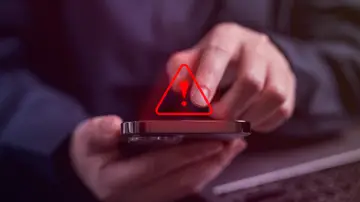Internet
Vectorizar una imagen, para qué sirve y cómo hacerlo sin instalar apps
Crea imágenes editables y escalables a cualquier tamaño a partir de un JPG
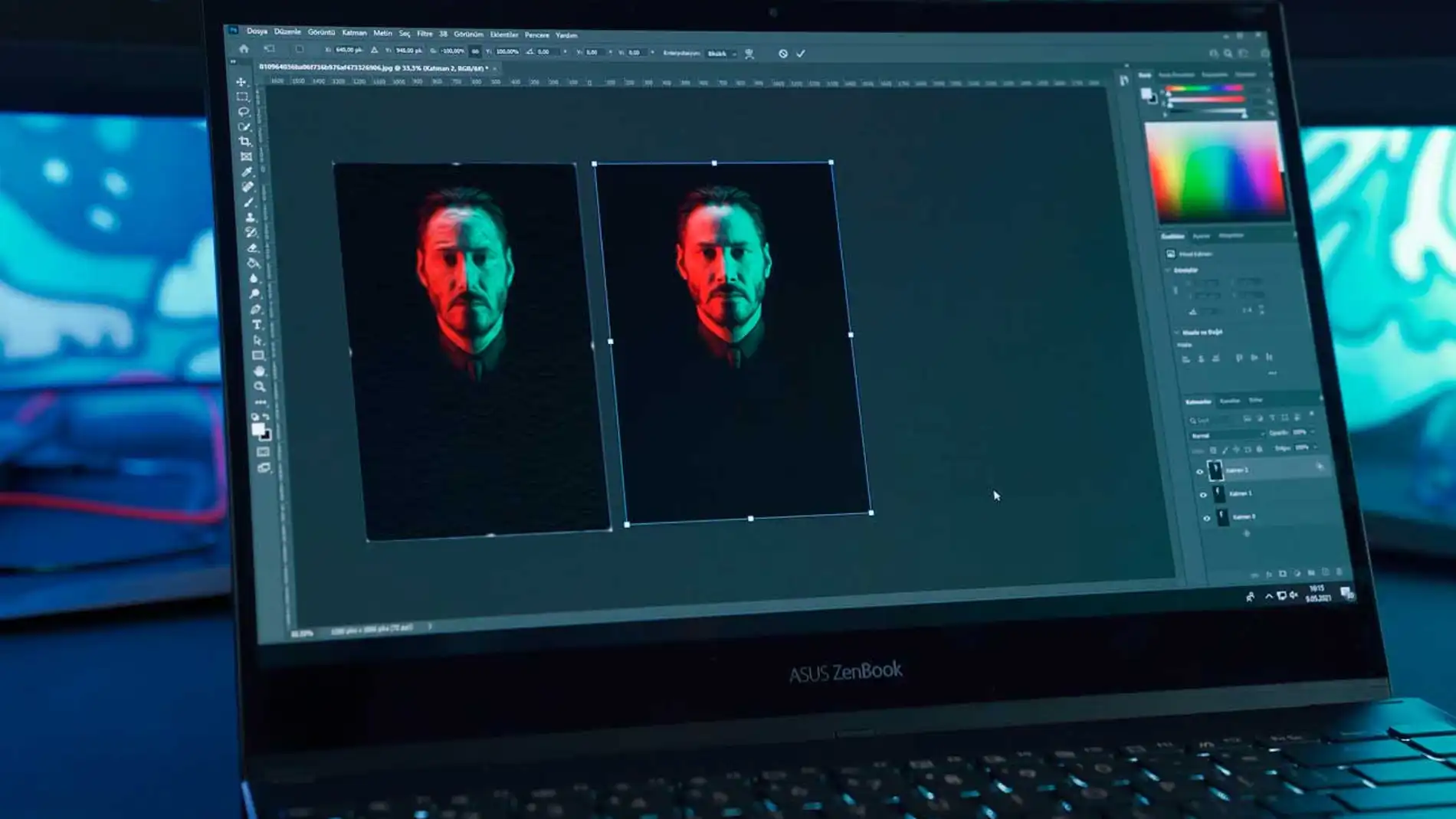
Publicidad
Tal vez estés pensando en cambiar la decoración de tu casa y has encontrado una ilustración que te encanta y quieres reproducirla en un cuadro. Pero el tamaño de la imagen original no tiene la calidad suficiente para reproducirla en gran formato sin que se pixele o pierda calidad. Si este es tu caso o por cualquier otro motivo necesitas vectorizar una imagen te contamos cómo hacerlo de una forma rápida y sencilla.
Vectorizar una imagen con Vector Magic
Los profesionales del diseño saben muy bien de lo que hablamos. Hasta la llegada de herramientas como la que te vamos a hablar, se necesitaban programas como CorelDraw, Freehand o illustrator, para literalmente, copiar utilizando la plumilla toda la imagen o también se podía hacer uso de opciones como los calcos interactivos para convertir un simple jpg a una imagen vectorizada totalmente editable. La cual podíamos no solo cambiar de tamaño sin perder calidad, sino que también podíamos cambiar el color o la forma de cualquier parte de la imagen, ya que al convertirla en vectores se convierte en un archivo completamente editable.

Pero con aplicaciones online como Vector Magic, podemos olvidarnos de todo lo anterior que a la mayoría nos suena a algo muy complicado o incluso como si nos hablaran en otro idioma.
- Para acceder a la aplicación podemos hacerlo bien abriendo una nueva página en el navegador Web y tecleando en la barra de direcciones www.vectormagic.com o pulsando aquí.
- Y es tan sencillo como elegir la imagen y subirla, pulsando sobre “File, Pick Image to upload”
- Pinchando y arrastrando la imagen en “drag image here”
- O copiando y pegando la imagen usando los comandos Control + V
- Una vez subimos la imagen la aplicación comienza el proceso reconociendo de esta vectorizando su contenido.
- Esto puede durar varios minutos dependiendo del tamaño y el peso del archivo que queremos vectorizar.
- Una vez terminado este proceso, antes de descargar la imagen vectorizada en un formato editable, podemos llevar a cabo diferentes ajustes para mejorar el resultado si fuera necesario.
- Cuando hemos obtenido el resultado deseado, podemos descargar el resultado en formato SGV, EPS o PDF.
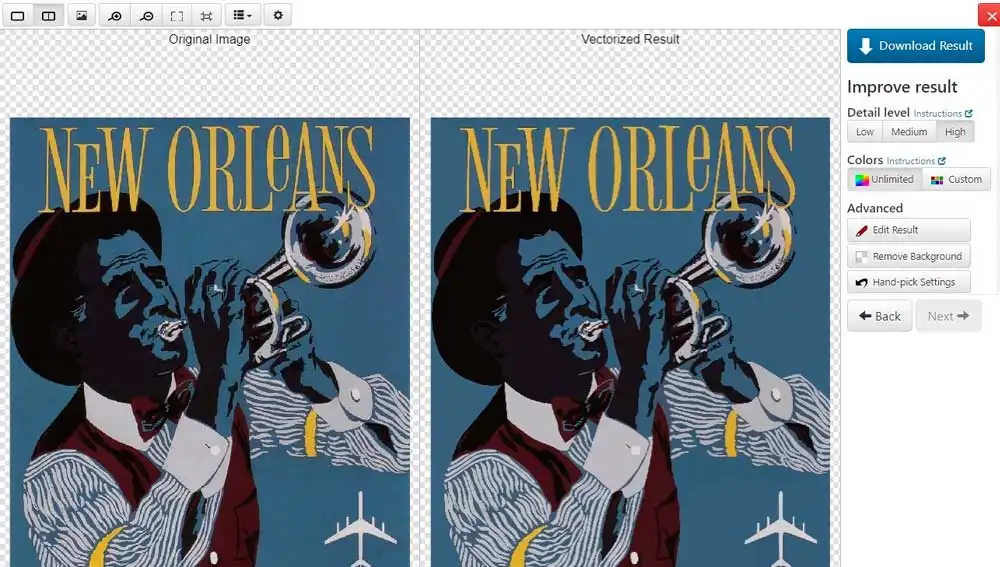
Los resultados conseguidos pueden variar y esto depende mucho de la calidad de la imagen original. A mayor calidad y definición de la imagen mejor será el resultado. Por lo que es importante elegir una imagen con suficiente calidad y definición si queremos obtener excelentes resultados. Además, si no estas familiarizado con este tipo de procedimiento, en la propia página web puedes encontrar un pequeño tutorial en el que nos aclara algunos conceptos necesarios para entender cómo funciona.
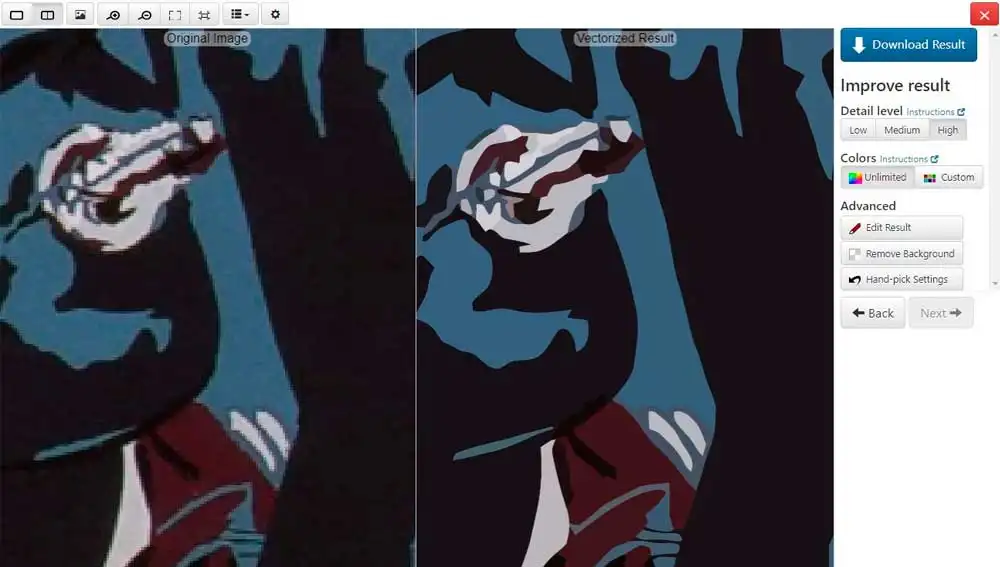
La única pega es que no podemos descargarnos libremente el resultado de la edición. Al tratarse de una aplicación de pago, tendremos que crear una cuenta de usuario y suscribirte a cualquiera de sus planes para poder descargar el resultado. Se trata de planes bastante económicos, que merecen la pena si aprovechamos para vectorizar muchas imágenes en un periodo corto de tiempo. Para que ese pago te salga a cuenta, acumula un número importante imágenes que quieras vectorizar y aprovecha un mes de suscripción para vectorizar todas en ese periodo y sacarle el máximo partido.
Publicidad